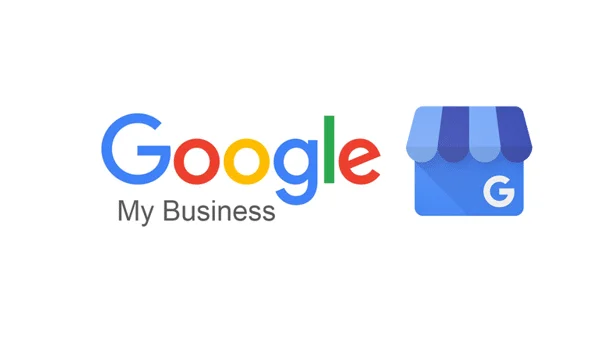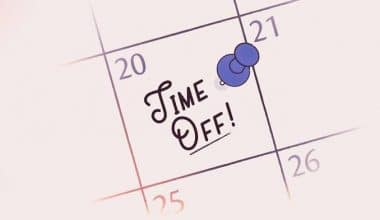Molte aziende utilizzano le schede di attività commerciali di Google per potenziare il proprio profilo online (noto ufficialmente come profilo dell'attività). Per massimizzare il potenziale del tuo profilo aziendale come strumento di generazione di lead e ottimizzazione per i motori di ricerca, avrai bisogno delle funzionalità di gestione e modifica che non vengono concesse automaticamente al momento della creazione.
Quindi la domanda è: come prendi in carico la tua pagina Google My Business? La risposta è semplice; oltre a creare un profilo aziendale, devi configurare un account Google My Business per la tua azienda, entrambi gratuiti. E questo articolo spiegherà in dettaglio come procedere.
Cos'è esattamente Google My Business?
Come affermato in precedenza, Google My Business è uno strumento che ti consente di gestire e ottimizzare il tuo profilo aziendale su Google, uno dei tanti importanti elenchi di directory aziendali. Quindi, prima di approfondire cos'è Google My Business e come funziona, definiamo un profilo aziendale.
Google si riferisce alla scheda della tua attività commerciale di Google come al profilo della tua attività. I risultati locali di Google Maps e Ricerca Google includono i profili delle attività.
Creare un profilo aziendale equivale ad aggiungere una posizione a Google Maps, cosa che chiunque (incluso uno sconosciuto casuale o un generatore di elenchi automatico) può fare. Google richiede solo il nome dell'attività, la posizione e la categoria. Una volta che Google avrà confermato che non è duplicato, verrà creato il profilo dell'attività per quella sede. I clienti possono quindi lasciare recensioni, caricare foto, porre domande e persino rispondere a domande sul profilo dell'attività. Google può anche popolare il profilo dell'attività con informazioni raccolte da altri siti web.
Ciò significa che un profilo dell'attività può esistere indipendentemente da un account Google My Business. E, indipendentemente dal fatto che tu abbia creato o meno il tuo profilo aziendale, non hai alcun controllo sulle informazioni visualizzate o sulle recensioni raccolte.
Come ottenere il massimo da Google My Business per il marketing locale
Quindi abbiamo stabilito che Google My Business non è il tuo profilo aziendale, ma piuttosto uno strumento per migliorare la visibilità e l'efficacia del tuo profilo aziendale. Esaminiamo i quattro modi principali in cui puoi utilizzare questa scheda di Google My Business per migliorare il tuo marketing locale.
Interagire con i clienti
I clienti possono interagire con il profilo della tua attività in vari modi e tu puoi rispondere utilizzando il tuo account Google My Business. Puoi rispondere alle recensioni, rispondere alle domande, abilitare la messaggistica diretta e configurare gli avvisi. Puoi persino utilizzare Google My Business per pubblicare post sul tuo profilo aziendale nello stesso modo in cui lo faresti su Facebook o altre piattaforme di social media.
Nella dashboard di Google My Business puoi rispondere alle recensioni, pubblicare post e rispondere alle domande delle persone che hanno visitato il profilo della tua attività.
Metti in evidenza la tua azienda
Un profilo dell'attività da solo fornisce poche informazioni sulla tua azienda. Tuttavia, puoi fornire orari, un link al tuo sito web, prodotti e prezzi, attributi e altri dettagli che contraddistinguono la tua attività tramite la dashboard del tuo account Google My Business. Utilizzerai anche Google My Business per apportare le modifiche e gli aggiornamenti necessari.
Nella SERP, un profilo aziendale completo fornisce un'istantanea completa della tua attività, comprese le sue migliori caratteristiche.
Aumentare le conoscenze
La dashboard di Google My Business può aiutarti a ottenere informazioni chiave sul tuo pubblico e sul rendimento della ricerca locale. Puoi vedere le query utilizzate dai clienti per trovare il profilo della tua attività, se ti hanno trovato su Google Maps o Ricerca Google, un'analisi dettagliata delle azioni intraprese sulla tua scheda e il rendimento delle tue foto rispetto ad altri profili della tua categoria nella piattaforma scheda analisi. Vale anche la pena notare che i clic da un profilo aziendale possono essere monitorati utilizzando i parametri UTM e Google Analytics.
Effettua SEO locale
Google dispone di algoritmi per classificare annunci pubblicitari e siti Web e ne ha anche uno per classificare i profili aziendali. Puoi incorporare parole chiave nel profilo della tua attività ed eseguire altre ottimizzazioni per aiutarla a posizionarsi nei risultati locali tramite la dashboard di Google My Business, che esamineremo in seguito.
Come ottenere il massimo da Google My Business per la SEO
I profili delle attività su Google sono in continua evoluzione. Non solo cambiano forma a seconda della piattaforma, ma Google darà anche la priorità alle sezioni del tuo profilo in base al termine che è stato cercato e al tipo di informazioni che i consumatori della tua categoria apprezzano di più. Ancora meglio, Google evidenzierà le parole chiave nel contenuto del tuo profilo che ritiene pertinenti.
Ma, in primo luogo, devono esserci informazioni a cui dare la priorità e parole chiave da enfatizzare nel tuo profilo. Google My Business viene utilizzato per ottimizzare il tuo profilo ed espandere la tua portata nello stesso modo in cui tu (o la tua agenzia) utilizzereste un sistema di gestione dei contenuti come WordPress per ottimizzare il vostro sito web per i motori di ricerca. Quindi, come sfruttare al meglio Google My Business per la SEO locale? Poiché l'ottimizzazione per Google è essenzialmente l'ottimizzazione per gli utenti, tutto si riduce a tre cose: targeting, qualità delle informazioni e fiducia.
Indirizza le tue informazioni
Per utilizzare Google My Business per la SEO, includi parole chiave pertinenti nel profilo della tua attività in modo che Google sappia per cosa stai cercando di posizionarti. Usali nella tua descrizione "dall'azienda", nelle risposte alle recensioni, nelle risposte alle domande e nei post del blog. Come con qualsiasi altra strategia SEO, assicurati di incorporarli in modo naturale.
Mantenere informazioni di qualità
La completezza e l'accuratezza del profilo della tua attività influiscono sul suo posizionamento, quindi assicurati di compilare ogni sezione della dashboard di Google My Business. Le tue informazioni di contatto, orari speciali e attributi sono particolarmente importanti qui.
Crea fiducia
Il metodo finale per utilizzare Google My Business per SEO fa appello al componente di fiducia dell'algoritmo di Google. Man mano che la tua azienda cresce, mantieni le tue informazioni aggiornate e accurate. Mantieni un flusso costante di recensioni e rispondi ad esse. Inoltre, mostra a Google che sei attivo caricando regolarmente foto e pubblicando post sul tuo profilo aziendale Google My Business.
Come creare un profilo aziendale su Google da zero
Salta questi passaggi e passa alla sezione successiva se il profilo della tua attività esiste già e devi solo richiederlo. In caso contrario, dovrai ricominciare da zero, ed ecco come.
Passaggio 1: aggiungi la tua attività a Google Maps.
Per iniziare, vai su Google Maps e apri il menu facendo clic sul pulsante nell'angolo in alto a sinistra della pagina.
Cerca il pulsante "Aggiungi la tua attività" nel menu.
Passaggio 2: aprire un conto aziendale
Se hai già un account aziendale, accedi e salta questa sezione.
Se non disponi già di un account, procedi nel seguente modo per crearne uno.
Seleziona "Per gestire la mia attività" dal menu a discesa quando fai clic sul pulsante "Crea account".
Quindi, inserisci le tue informazioni (come il tuo nome, il nome utente preferito e così via) e fai clic sul pulsante "Avanti".
Successivamente, è necessario fornire un numero di telefono per verificare la propria identità.
Google richiederà alcuni dettagli in più prima di reindirizzarti alla pagina dei termini e condizioni.
Per iniziare a creare il tuo profilo, fai clic sul pulsante "Accetto" nella pagina dei termini e condizioni.
Passaggio 3: inserisci il nome e la categoria della tua azienda
È giunto il momento di creare il profilo della tua attività. Il primo passo è decidere il nome e la categoria di un'azienda.
Innanzitutto, digita il nome della tua azienda. Google ti mostrerà un elenco di attività commerciali esistenti nel suo database durante la digitazione.
Se la tua azienda è nell'elenco, vai al passaggio successivo per scoprire come richiederla. In caso contrario, digita completamente il nome della tua azienda.
Quindi, inizia a digitare la categoria della tua attività e selezionane una dall'elenco.
(Non provare a riempire il nome della tua attività con parole chiave; Google potrebbe sospendere il tuo account se lo fai; aggiungerai parole chiave pertinenti nella descrizione dell'attività in un secondo momento.)
La categoria della tua attività informa Google sulla natura della tua azienda, rendendola più ricercabile.
Puoi sempre modificare o aggiungere più categorie di attività commerciali in un secondo momento.
Passaggio 4: includi la tua posizione
Successivamente, se disponi di una posizione fisica, inseriscila. Mentre l'aggiunta di una posizione è solitamente facoltativa, alcune categorie di attività commerciali, come "Ristorante", lo richiedono.
Se non disponi di un negozio fisico, seleziona "no" per saltare questo passaggio.
Se selezioni "sì", Google ti chiederà l'indirizzo della tua posizione attuale. Su Google Maps, gli utenti vedranno il tuo indirizzo, quindi inserisci una posizione precisa.
Google utilizzerà il tuo indirizzo anche per fornirti un elenco di possibili elenchi duplicati.
Se uno degli elenchi duplicati ti appartiene, procedi al passaggio successivo per sapere come rivendicare la tua azienda. Altrimenti, seleziona "Nessuno di questi".
Passaggio 5: determina la tua area di servizio
A seconda che tu abbia aggiunto o meno un indirizzo commerciale, questo passaggio avrà un aspetto diverso.
Questo passaggio è facoltativo se hai aggiunto un indirizzo aziendale. Google chiederà se offri consegne o visite a domicilio e in ufficio.
Seleziona "Sì" per indicare agli utenti quali aree possono raggiungere.
Selezionare "No" per procedere al passaggio successivo.
Non puoi saltare questo passaggio se non hai incluso un indirizzo commerciale. Seleziona semplicemente una delle aree suggerite da Google o inizia a digitare il nome dell'area che servi.
Passaggio 6: inserisci le tue informazioni di contatto
Quindi, se ne hai uno, includi il tuo numero di telefono e l'URL del sito web.
I ricercatori ti troveranno e ti contatteranno utilizzando le informazioni che fornisci, quindi controlla che siano corrette.
Passaggio 7: accettare di ricevere aggiornamenti e raccomandazioni
Google ora ti chiederà se desideri ricevere aggiornamenti e consigli per i tuoi GBP. Ti consigliamo di selezionare "sì" in modo da poter ricevere le best practice direttamente da Google.
Passaggio 8: controlla il tuo annuncio
Il profilo della tua attività non sarà disponibile per la ricerca finché non sarà stato verificato. Mentre hai la possibilità di saltare la verifica dell'attività durante la configurazione iniziale, alla fine dovrai verificare la tua scheda.
Esistono cinque metodi per verificare la tua scheda:
- Al telefono. Il tuo codice di verifica ti verrà inviato tramite telefonate automatiche o messaggi di testo da Google.
- Tramite e-mail. Il codice di verifica ti verrà inviato via e-mail.
- Su una cartolina. Riceverai una cartolina con il tuo codice di verifica al tuo indirizzo registrato.
- Utilizzando la registrazione video. Realizza un video che dimostri la tua posizione, le tue attrezzature aziendali e che sei il responsabile autorizzato dell'azienda.
- Attraverso una videochiamata in diretta. Mostra la stessa prova di registrazione video durante una chiamata dal vivo con un rappresentante dell'assistenza.
A seconda che tu abbia aggiunto o meno una posizione, le opzioni di verifica cambiano. Se hai una sede fisica, devi confermare la tua attività tramite cartolina.
La cartolina include un codice a cinque cifre che dovrai inserire quando accedi al tuo account.
Se la tua azienda non ha una sede fisica, devi inserire il tuo indirizzo personale per la verifica.
Successivamente, hai la possibilità di ricevere una telefonata, un messaggio di testo o una delle "Altre opzioni".
Se le opzioni di verifica dell'attività disponibili non funzionano per te, puoi contattare il team di Profilo dell'attività su Google tramite il loro Centro assistenza.
Passaggio 9: fornire informazioni aggiuntive e attivare i servizi Google
Dopo la fase di verifica, Google ti chiederà di fornire ulteriori informazioni sulla tua azienda e di attivare i servizi pertinenti in base alla categoria aziendale selezionata.
Puoi aggiungere servizi specifici, impostare i tuoi orari, abilitare i messaggi e fare altre cose.
Si consiglia di compilare il più possibile. Dopotutto, informazioni come orari di apertura e foto aziendali aiuteranno i potenziali clienti a contattarti.
Di seguito sono riportati i passaggi facoltativi in cui è possibile fornire ulteriori informazioni o iscriversi a servizi aggiuntivi:
Come reclamare e verificare la tua azienda
Il primo passo è registrare la tua azienda. Puoi utilizzare un account Google esistente o crearne uno nuovo per accedere. Se lavori da casa o hai un magazzino che non vuoi che i clienti visitino, puoi selezionare "Nessuna posizione", il che significa che la tua scheda non verrà visualizzata il tuo indirizzo e non apparirai su Google Maps.
Le informazioni essenziali, come posizione, orari, sito web, numero di telefono e altri dettagli di contatto, devono essere prima compilate o verificate. Poiché questi dettagli verranno visualizzati nella tua scheda di Google Maps, sii il più specifico possibile.
Un altro passaggio cruciale è far verificare la tua azienda su Google. Google può convalidare la legittimità della tua attività in un periodo di tempo relativamente breve. Ciò viene in genere ottenuto tramite telefonate, ma può anche essere ottenuto tramite e-mail attivata o persino una cartolina. Al termine, verrà visualizzata una piccola icona blu accanto alla tua scheda per far sapere a tutti che è stata verificata.
Come utilizzare la dashboard di Profilo dell'attività su Google
Oltre alla possibilità di gestire le informazioni della tua azienda, ti consigliamo di sfruttare le altre utili funzionalità della dashboard di Google Business Profile.
Info
La sezione delle informazioni è dove puoi pubblicare informazioni di base sulla tua azienda, come nome, indirizzo, numero di telefono e orari. Se una qualsiasi di queste cose cambia, in modo permanente o temporaneo, è una buona idea aggiornare le informazioni su questa pagina. Google in genere ti invia un promemoria via email per eseguire operazioni come l'aggiornamento dell'orario festivo.
Durante la pandemia di COVID-19, Google ha aggiunto una sezione in cui puoi informare i clienti sulle precauzioni che stai prendendo nella tua attività per proteggere clienti e dipendenti, nonché su eventuali restrizioni, come offrire solo asporto o ritiro all'esterno.
Foto
Sulla dashboard, puoi visualizzare le immagini che altri hanno caricato sulla tua azienda e caricare le tue. I potenziali clienti, in particolare i millennial, si aspettano di vedere elementi visivi sulla tua azienda, come scatti di prodotti di alta qualità (o immagini relative ai tuoi servizi) e/o immagini della posizione (inclusi tour virtuali a 360 gradi) oltre al tuo logo. Questi elementi visivi possono aiutare a indirizzare nuovi clienti al tuo sito web.
Beni e servizi
Queste due sezioni del dashboard ti consentono di dire ai potenziali clienti cosa vendi e cosa rende migliori i tuoi prodotti o servizi. Aggiorna questa sezione ogni volta che aggiungi un nuovo prodotto o servizio o ne interrompi uno. Se la tua azienda pianifica appuntamenti, puoi includere un URL per la pianificazione degli appuntamenti in questa sezione.
Messaggi e telefonate
Google può tenere traccia delle chiamate e dei messaggi che vengono instradati tramite Google alla tua attività. Ciò ti fornisce maggiori informazioni sui potenziali clienti, ti consente di monitorare la tua generazione di lead tramite Google e ti consente di richiamare chiunque non sia ancora stato collegato a una persona.
La funzione chiamate visualizza le chiamate perse per giorno della settimana e ora del giorno in modo da poter gestire i telefoni durante le ore di punta. I messaggi consentono ai potenziali clienti di contattarti direttamente da un risultato di ricerca di Google o da Google Maps.
Approfondimenti
Insights è il nome della dashboard di analisi dinamica leggera di Google Business Profile. Con Insights, puoi vedere come le persone trovano la tua azienda e ottenere una migliore comprensione di chi sei e chi non stai raggiungendo. Mostra anche la percentuale di persone che ti hanno trovato cercando il nome della tua azienda piuttosto che il tuo prodotto o servizio.
Post
I post di Google sono eccellenti per informare i clienti sulle nuove offerte e pubblicizzare ciò in cui eccelle la tua azienda. Pubblicare saldi e promozioni, nonché eventi stagionali e offerte speciali, è un ottimo modo per attirare nuovi clienti. Quando gli utenti cercano la tua azienda su Google, vedranno anche i tuoi post più recenti, quindi un titolo accattivante è essenziale.
Recensioni
La sezione delle recensioni di Google Business Profile è una delle più importanti. Puoi visualizzare e rispondere alle recensioni dei clienti sulla tua attività nella sezione delle recensioni.
Sebbene tu possa credere che dovresti rispondere solo alle recensioni negative per raccontare la tua versione della storia, è una buona idea rispondere sia alle recensioni positive che a quelle negative per esprimere gratitudine per le recensioni positive e per cercare di correggere i problemi evidenziati da quelli negativi. Le persone che lasciano una recensione negativa e poi risolvono il problema possono successivamente modificare la recensione per migliorarla. Poiché le recensioni di Google sono una parte così importante della tua reputazione online, esamineremo come gestirle in modo più dettagliato di seguito.
Altre caratteristiche
Altre funzionalità di Google Business Profile includono la possibilità di aggiungere utenti (come un impiegato di marketing interno o un'azienda di marketing), creare un sito Web Google per la tua attività, ottenere un account Gmail personalizzato per la tua attività e fare pubblicità con Google.
Come gestire le recensioni di Google per la tua azienda
Le recensioni dei clienti sono una parte importante di qualsiasi attività commerciale; sfortunatamente, molti proprietari di PMI non sono adeguatamente formati per gestire e rispondere alle recensioni negative. In effetti, il problema è così diffuso che Google offre consigli agli utenti business, ma noi ne abbiamo alcuni nostri.
- Scusarsi è accettabile; discutere non lo è. Se qualcuno ha una brutta esperienza, anche se credi che stia mentendo o travisando ciò che è accaduto, non è mai una buona idea discutere o spiegare perché si sbaglia. Ricorda, il tuo obiettivo non è convincere un recensore arrabbiato a cambiare idea; è per dimostrare il tipo di imprenditore che sei a ogni potenziale lettore che vede la tua interazione. Ogni volta che un imprenditore appare sulla difensiva online, è un enorme bivio e un'enorme bandiera rossa. Invece, scusati sinceramente per l'esperienza negativa ed esprimi il tuo desiderio di fare meglio in futuro.
- Offriti di risolvere il problema. Anche se il revisore rifiuta la tua offerta di fare ammenda, dimostra agli altri utenti di Google che apprezzi i tuoi clienti e fornisci un eccellente servizio clienti.
- Coerenza e brevità sono essenziali. Stabilisci uno standard per rispondere alle recensioni online se hai intenzione di farlo. Quando e chi risponderà nella tua azienda? È una buona idea programmare un orario settimanale per rispondere a domande e recensioni. Dovresti anche ridurre al minimo le tue risposte. Anche se il tuo tono interno è calmo e gentile, una risposta lunga e composta da più paragrafi sembrerà frenetica e difensiva.
- Ricordati di dire “grazie. Alcuni imprenditori dimenticano di ringraziare i loro clienti fedeli mentre scrivono lunghe risposte a recensori negativi. Le persone ne sono consapevoli. Se qualcuno lascia una recensione positiva particolarmente premurosa, ringrazialo subito! "
- Prendi nota delle critiche ripetute. L'errore più comune commesso dagli imprenditori quando si tratta di recensioni online è enfatizzare il feedback positivo ignorando il feedback negativo. Non importa se non sei d'accordo o non vedi il problema; se più revisori dicono che il tuo staff è scortese, i tuoi prezzi sono troppo alti, il tuo servizio è scadente o qualsiasi altra cosa negativa, allora ascolta. Le recensioni online sono simili a un focus group gratuito e puoi ignorare qualsiasi feedback negativo o migliorare la tua attività ascoltando e adattandoti.
- COME GUADAGNA GOOGLE? I flussi di entrate nel 2023
- PAGINA AZIENDALE FACEBOOK: significato, creazione e costo
- VIAGGIO DEL CLIENTE: significato e come utilizzare le mappe per creare un'esperienza del cliente unica
- RANKING DI GOOGLE MAPS: come aumentare il ranking del sito, la SEO e i controlli